← Todos los tutoriales
Copia de seguridad de Proxmox VE con Iperius Backup
Iperius Backup es un software sólido y confiable para realizar copias de seguridad de máquinas virtuales Proxmox VE.
Esta función le permite:
-
Realice copias de seguridad completas de máquinas virtuales o contenedores (LXC) conectándose directamente a los nodos Proxmox.
-
Automatice las operaciones a través de la programación de Iperius, para tener copias regulares y en caliente sin intervención manual.
-
Guarde datos en destinos locales, de red o en la nube manteniendo la flexibilidad y la seguridad.
Además, Iperius es uno de los mejores software de backup de Proxmox gracias a las siguientes características:
- Sin agente: realice copias de seguridad de máquinas virtuales sin instalar ningún agente.
- Hosts Proxmox ilimitados y máquinas virtuales ilimitadas con una única licencia perpetua
- Software ligero y robusto, incluso para entornos de producción críticos
En este tutorial, verá cómo conectar Iperius a un clúster o nodo Proxmox, configurar trabajos de respaldo y garantizar la protección constante de sus máquinas virtuales.
Agregar un nuevo trabajo de respaldo:
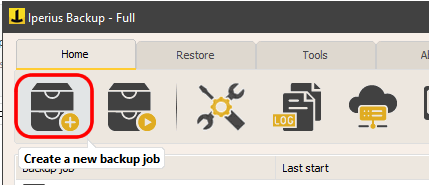
Agregue un elemento de tipo Proxmox a la copia de seguridad:
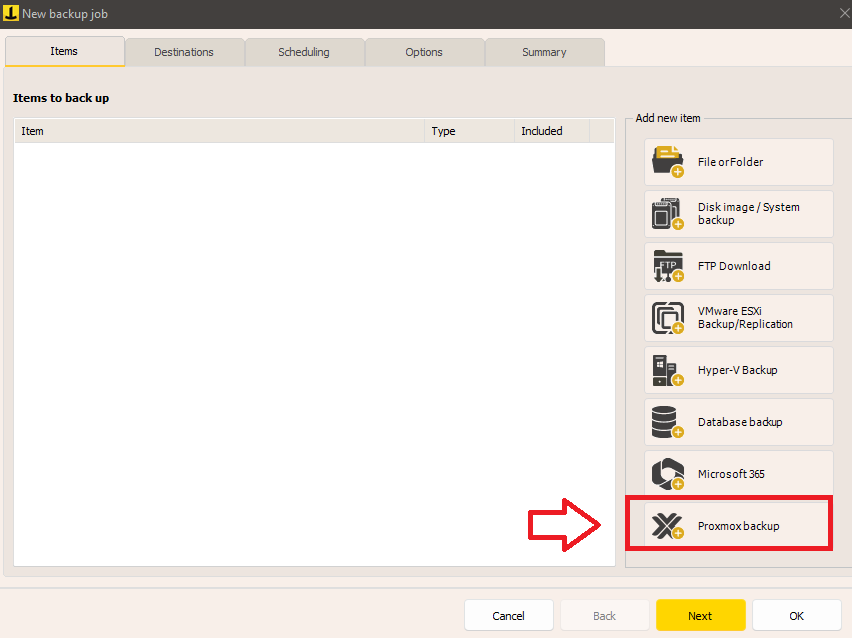
Como primer paso, debes ingresar a tu cuenta de Proxmox, luego definir la dirección del servidor, el puerto y las credenciales de usuario administrador:
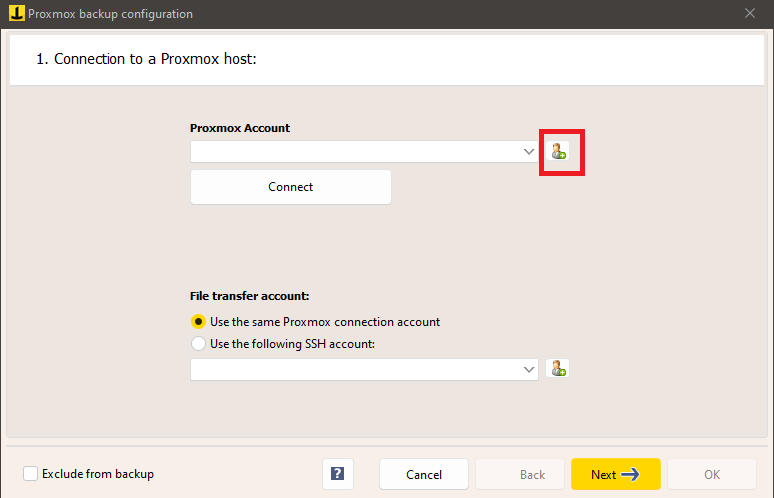
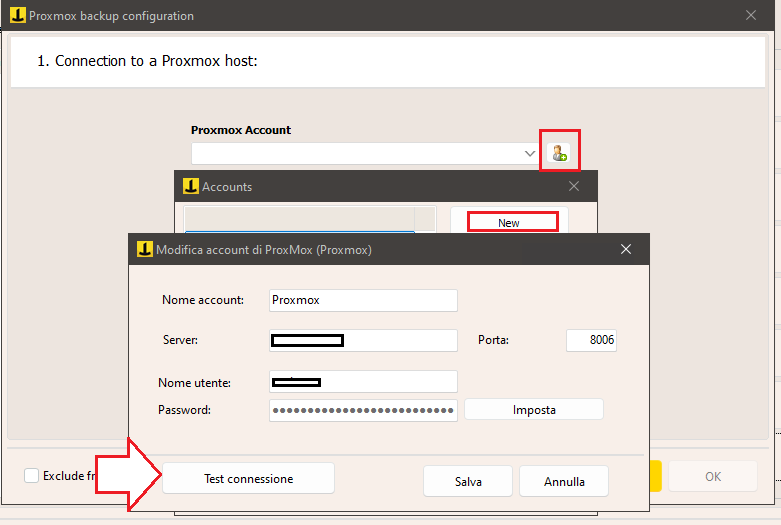
Haga clic en “Probar conexión” para verificar que su información sea correcta. Si la conexión es correcta, guarde su cuenta.
Conéctese a Proxmox con la cuenta que acaba de crear, para poder proceder con las configuraciones de respaldo posteriores (en la misma ventana también puede elegir una cuenta diferente (SSH) para la transferencia de archivos).
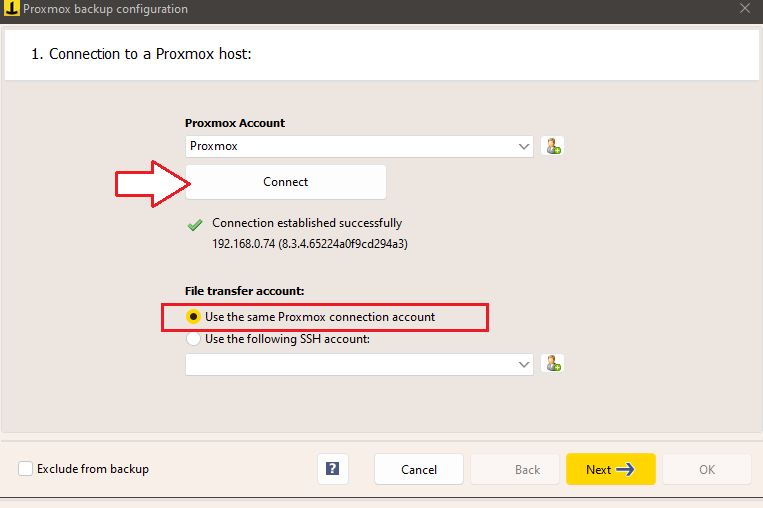
Haga clic en “Siguiente”.
En la siguiente pestaña puedes ver la lista de todas las máquinas virtuales presentes en el host Proxmox al que estás conectado.
Seleccione las máquinas virtuales y los discos individuales que desea respaldar:
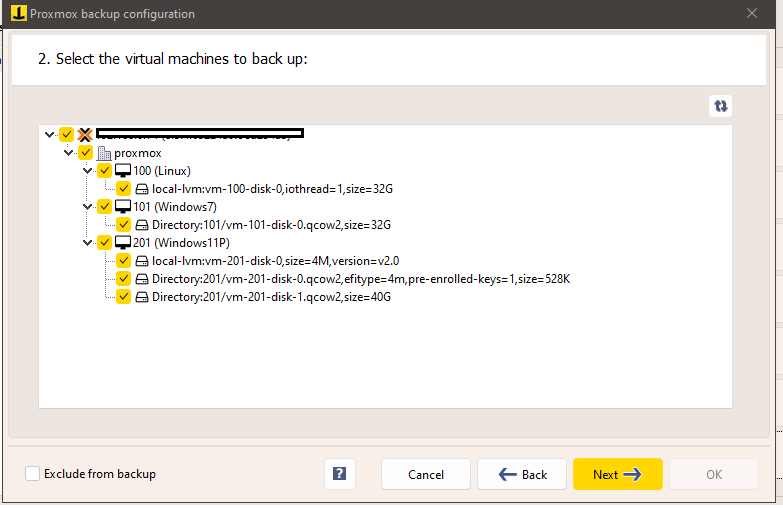
En la siguiente pestaña podrás seleccionar el tipo de backup y el número de copias de seguridad a conservar:
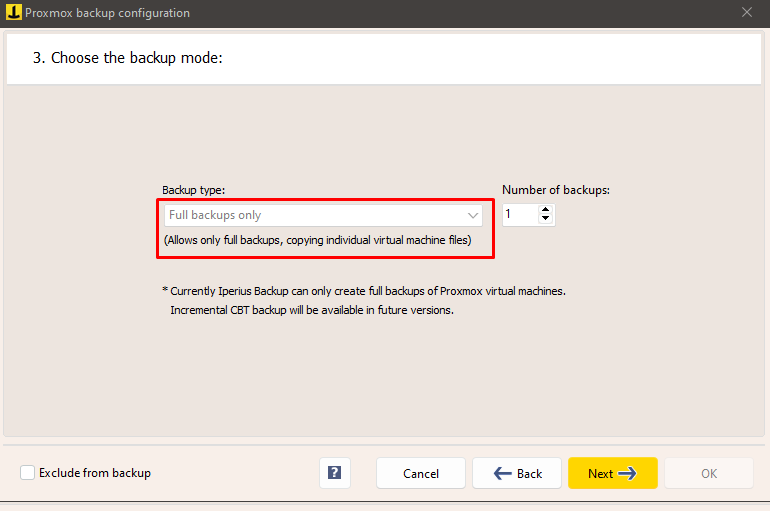
Haga clic en “Siguiente” y elija la carpeta de destino de la copia de seguridad.
Puede elegir un destino en un disco local o un destino de red, como un NAS (y también especificar una cuenta para autenticarse en la carpeta compartida):
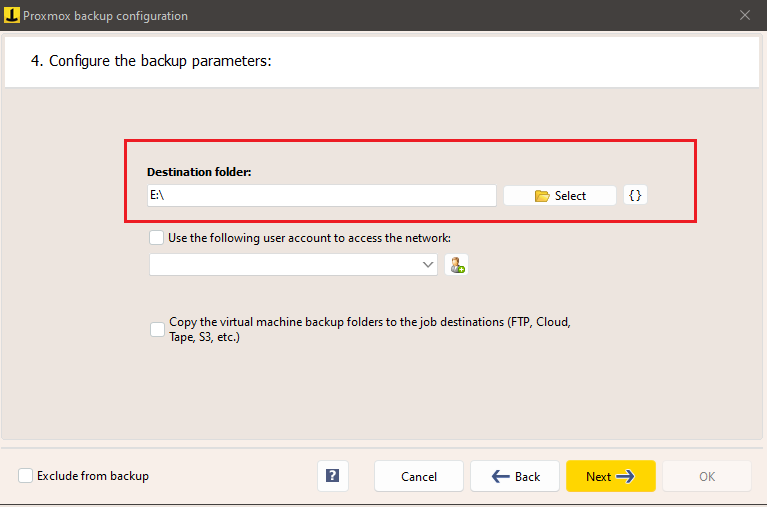
La última opción (“Copiar carpetas de respaldo de máquinas virtuales a destinos de trabajo”) garantiza que la copia de seguridad de la máquina virtual, una vez creada en la carpeta local, se pueda copiar aún más a los destinos de trabajo de respaldo, que pueden ser, por ejemplo, un espacio en la nube como Amazon S3 o Google Drive.
Finalmente, en la última pestaña puedes ver el resumen de las máquinas virtuales seleccionadas y especificar si deseas agregar automáticamente nuevas máquinas virtuales y/o nuevos discos de máquinas virtuales a la copia de seguridad (que también se pueden agregar después de configurar la copia de seguridad):
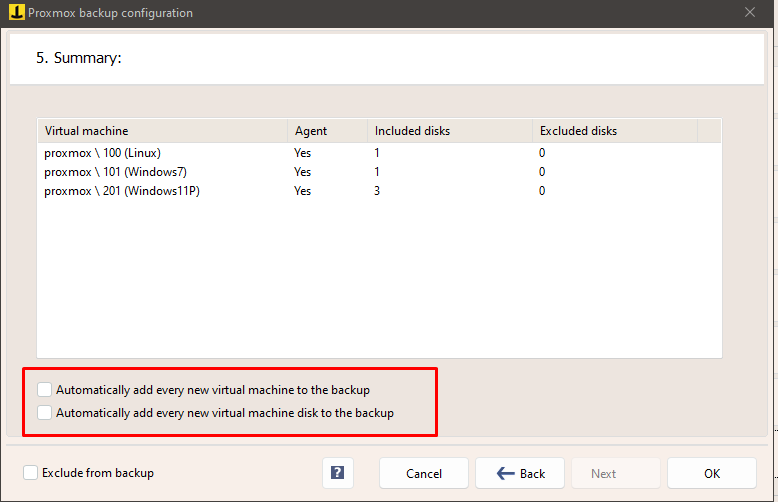
Haga clic en “Aceptar” para guardar la configuración de copia de seguridad.
Si desea realizar una copia adicional de la copia de seguridad de la máquina virtual Proxmox a otros destinos, como un servidor FTP o un espacio en la nube de Amazon S3, puede agregar uno o más destinos en la siguiente pestaña:
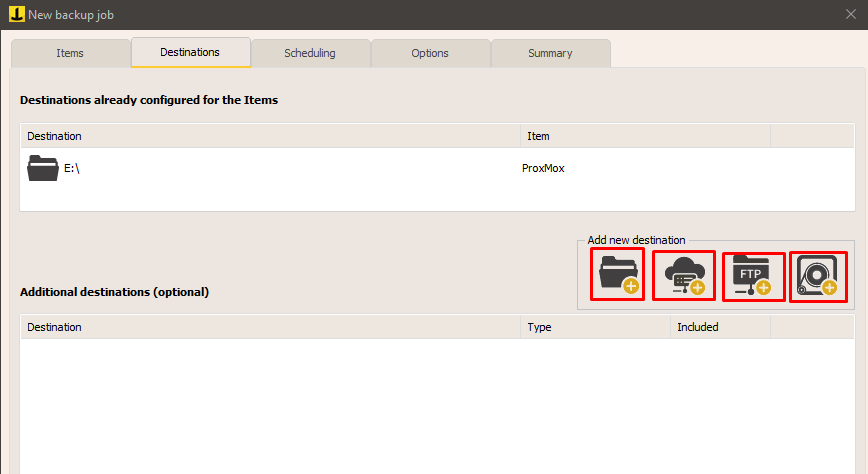
Por último, puedes configurar la programación y opciones adicionales, como notificaciones por correo electrónico al final de la copia de seguridad.
Una vez configurada la copia de seguridad, la encontrará en la lista de copias de seguridad de Iperius.
Para iniciarla, haga clic derecho en la copia de seguridad que acaba de configurar y haga clic en “Ejecutar”.
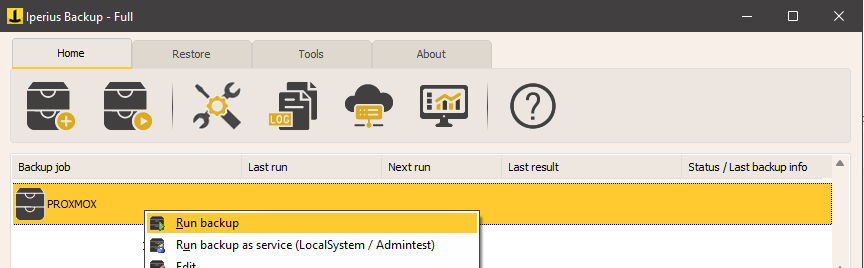
—
Ver también: Cómo restaurar una máquina virtual Proxmox
Para cualquier pregunta o duda sobre este tutorial,
Contáctanos